ps怎么把图片变成旋转扭曲效果
来源:网络收集 点击: 时间:2024-03-04【导读】:
ps怎么把图片变成旋转扭曲效果,下面把图片变成旋转扭曲的操作方法分享给大家。品牌型号:lenovo R7000系统版本:Windows10 20H2软件版本:Adobe Photoshop 2021 22.1.1方法/步骤1/5分步阅读 2/5
2/5 3/5
3/5 4/5
4/5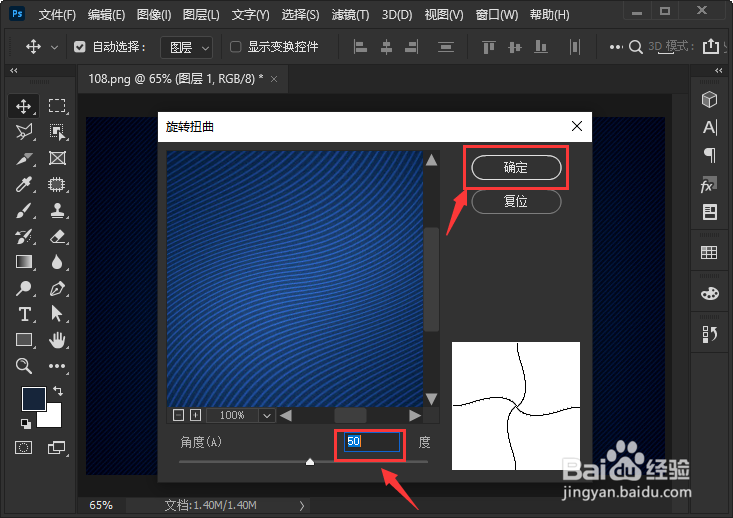 5/5
5/5 PHOTOSHOP技巧软件PS教程图片处理
PHOTOSHOP技巧软件PS教程图片处理
我们用ps打开一张蓝色斜条纹的图片,现在看到图片比较暗。
 2/5
2/5我们按下【CTRL+L】打开色阶,然后根据自己的需要调整合适的参数,让图片变得更亮一些,点击【确定】。
 3/5
3/5接着,我们点击【滤镜】-【扭曲】找到【旋转扭曲】。
 4/5
4/5接下来,我们把旋转扭曲的角度设置为【50】度,点击【确定】。
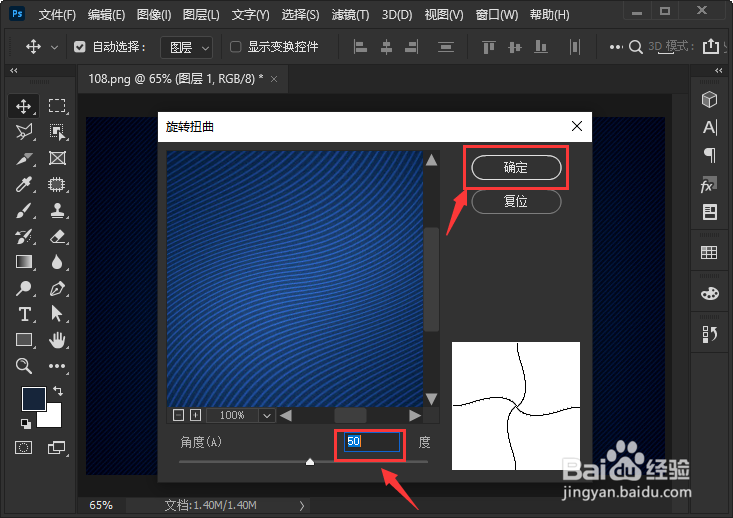 5/5
5/5最后,我们看到图片上的条纹就变成旋转扭曲效果了。
 PHOTOSHOP技巧软件PS教程图片处理
PHOTOSHOP技巧软件PS教程图片处理 版权声明:
1、本文系转载,版权归原作者所有,旨在传递信息,不代表看本站的观点和立场。
2、本站仅提供信息发布平台,不承担相关法律责任。
3、若侵犯您的版权或隐私,请联系本站管理员删除。
4、文章链接:http://www.1haoku.cn/art_240826.html
上一篇:如何除甲醛
下一篇:PPT如何制作组织结构图
 订阅
订阅